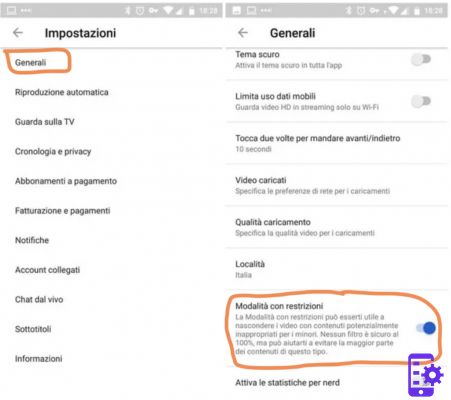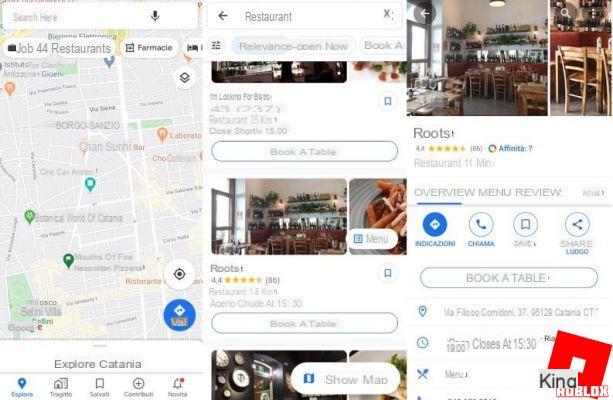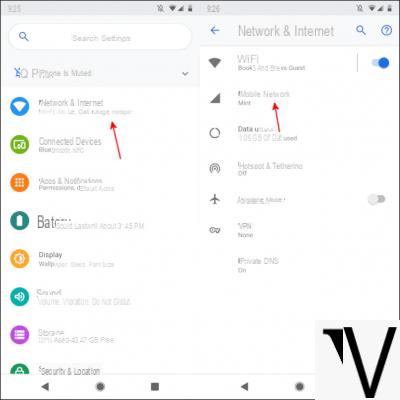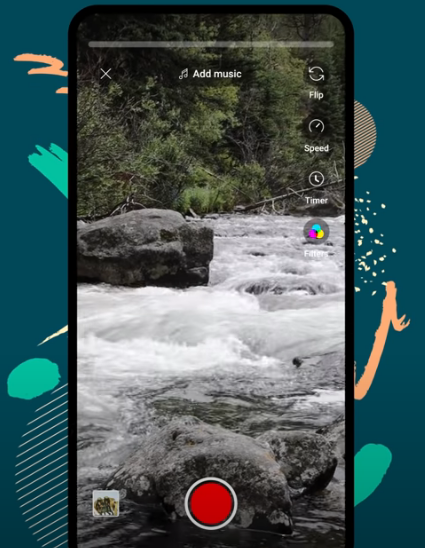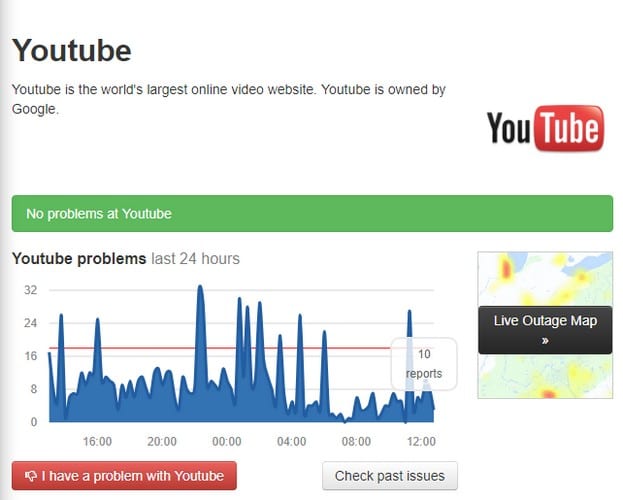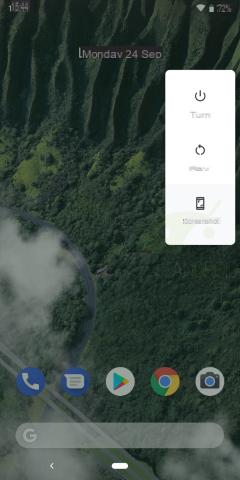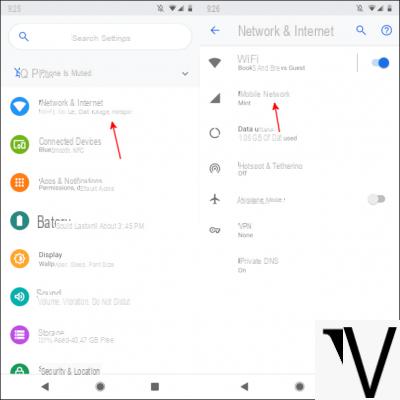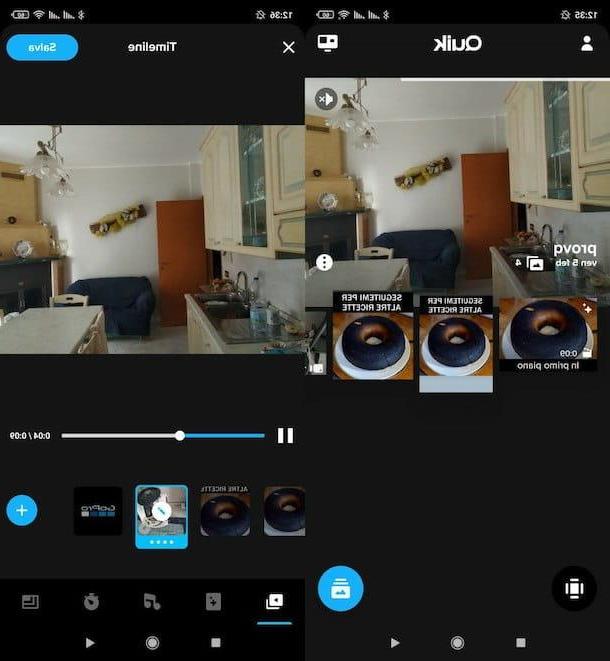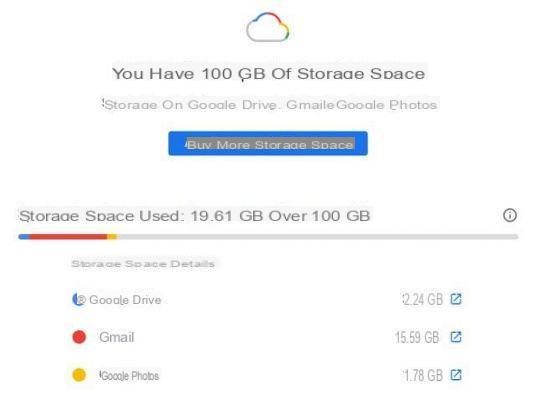Nosso velho agora Samsung Galaxy S9 ha ultrapassou 2 anos de vida a partir do dia da sua comercialização oficial.
Com o passar do tempo vimos a evolução não só da linha de smartphones da Samsung, até chegar ao Família S20, mas também do software instalado pela empresa coreana a bordo de seus dispositivos: estamos falando do Uma IU chegou à versão 2.1, interface capaz de oferecer muito em termos de personalizações viáveis, mas que quase nunca foi particularmente atento ao consumo de energia e experiência do usuário em termos de fluidez e eficiência, recursos especialmente acentuados para aqueles telefones com hardware diferente ou de certa idade e nosso S9 está entre eles.
É por isso que decidimos trazer a você este guia, onde ilustramos você como instalar uma ROM personalizada alternativa para o One UI da Samsung, sempre baseado no Android 10 mas capaz de trazer muito mais fluidez e velocidade, líquido de um número muito menor de recursos disponíveis, com uma interface simples, essencial e minimalista: vamos falar do famoso LineageOS 17.1!
O procedimento ilustrado neste artigo é inspirado nas notas oficiais de instalação do Samsung Galaxy S9 elaboradas diretamente pela equipe de desenvolvimento do LineageOS e coincide por dispositivo i Galaxy S9, S9 Plus e Note 9, enquanto para outros smartphones o procedimento pode variar e, nesse caso, recomendamos que você confie nos guias oficiais de instalação.
Nosso teste no Galaxy S9
ATENÇÃO!
Desbloquear o bootloader (obrigatório) resulta na perda de todos os dados, na invalidação da garantia e na impossibilidade de usar aplicativos de pagamento, streaming e serviços bancários!
Se você deseja manter uma cópia dos dados mais importantes, como vídeos e fotos, recomendamos que você faça um backup dedicado, seguindo nosso guia.
O procedimento ilustrado é válido apenas para Galaxy S9, S9 Plus e Nota 9 e pode ser diferente para outros dispositivos. Consulte o guia de instalação oficial disponível para cada dispositivo compatível.
Recomendamos fortemente que você leia todo o guia antes de tentar instalar o LineageOS!
Em qualquer caso, o autor e os editores de TuttoAndroid.net não assumem qualquer responsabilidade por quaisquer problemas / dificuldades / mau funcionamento do terminal após a implementação deste guia.
1. Requisitos de pré-instalação + configurações importantes
- Antes de prosseguir com qualquer operação ou procedimento, recomendamos que você instale a atualização de software mais recente disponível para Android 10.
Para baixar qualquer atualização via OTA, basta ir às configurações do telefone na seção “Atualizações de software” -> “Baixar e instalar” e verificar se há downloads disponíveis; - Ativar o USB depuração - nas configurações do telefone, vá para a seção "Sobre o telefone" -> "Informações do software" -> pressione repetidamente "Versão Build". Agora, ainda dentro do aplicativo de configurações, navegue até o final da lista do menu em "Opções do desenvolvedor", aqui ahabilite a alternância "liberação OEM"; isso resultará na perda de todos os dados dentro do telefone e você será solicitado a realizar uma redefinição de fábrica imediatamente.
Assim que a operação for concluída, execute uma configuração rápida do Samsung e ative as opções do desenvolvedor novamente, mas desta vez indo para habilite o botão de alternância "Depuração USB".
Certifique-se de que a mensagem apropriada solicitando permissões para o computador apareça no smartphone: ative a opção "Sempre permitir deste computador" e clique em "OK".
- Baixe os seguintes arquivos, são necessários para instalar a recuperação personalizada e atualizar a ROM do LineageOS.
Recomendamos fortemente que você copie todos os arquivos listados abaixo em uma pasta dedicada, por exemplo, nomeando-a "LineageOS Samsung", evitar confusão:- SDK Platform-Tools (ADB) - baixe a versão do SDK correspondente ao sistema operacional do PC com o qual você pretende instalar o LineageOS. Extraia o arquivo .zip, você vai acabar com um pasta resultante do nome "ferramentas de plataforma". Copie-o dentro da pasta dedicada “LineageOS Samsung” criada anteriormente;
- Heimdall suite - Heimdall é uma ferramenta de código aberto multi-plataforma útil para interface com o “modo de download” dos smartphones Samsung, na mesma linha de onda do Odin.
Nós especificamos que Heimdall está disponível para Windows / macOS / Linux e sua "instalação" difere dependendo do sistema operacional com o qual você deseja atualizar a ROM personalizada.
Abaixo, descrevemos as etapas necessárias para cada plataforma:- Windows
Extraia o arquivo .zip baixado, copie todos os arquivos presentes na pasta extraída e cole-os dentro da pasta "platform-tools" extraído no ponto anterior. - MacOS
Destino clique duas vezes no arquivo .dmg baixado e copie o arquivo "heimdall" para a pasta "platform-tools" extraído anteriormente. - Linux
Extraia o arquivo .zip baixado e copie o arquivo heimdall para a pasta "platform-tools" extraído anteriormente.
- Windows
- TeamWin Recovery - selecione o dispositivo exato e baixe o arquivo .zip de recuperação;
- LineageOS ROM - selecione o dispositivo exato e baixe o arquivo .zip da ROM. Não é necessário baixar a recuperação associada também, pois você instalará o TWRP.
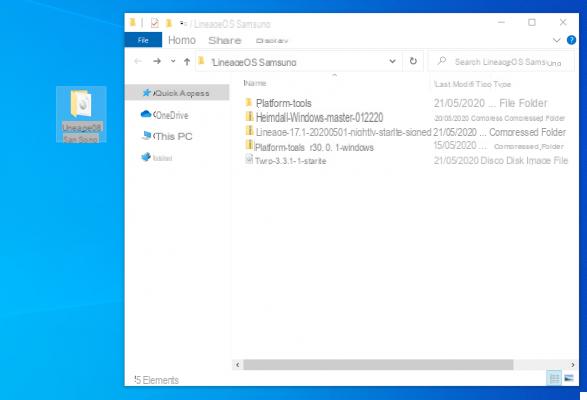
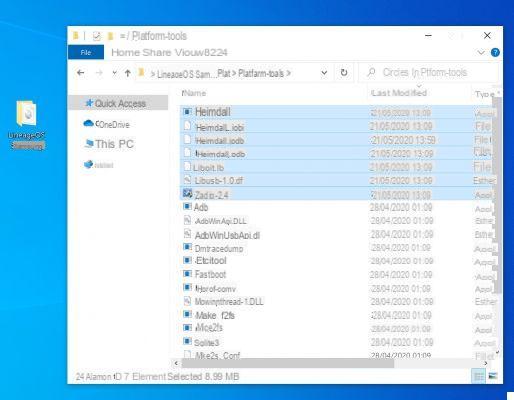
2. Instale o TWRP de recuperação personalizado
Uma vez que o bootloader foi desbloqueado, só temos que continuar instalando o Recuperação TeamWin.
ATENÇÃO!
A instalação de uma recuperação personalizada envolve o quebra do sistema de segurança KNOX, o que significa que não será mais possível para você de forma alguma, nem mesmo retornar à ROM original, usar o Samsung Pay e Samsung Health.
- Em primeiro lugar, remova qualquer PIN ou senha para desbloquear o smartphone;
- Simplesmente desligue o dispositivo;
- Agora pressione os botões simultaneamente ligar + diminuir volume + Bixby e libere-os quando a tela relevante aparecer Modo de download. Quando a nova tela aparecer, pressione o botão botão de aumentar o volume para confirmar;
- Agora você pode conecte o telefone ao computador;
- Apenas para usuários do Windows- Pode ser necessário instalar qualquer driver ausente. Para resolver o problema de forma independente, você pode consultar o guia ZAdig, alternativamente, siga os passos que listamos:
- Execute o executável "zadig-2.4" - é um arquivo .exe incluído no arquivo heimdall .zip que você baixou e extraiu anteriormente e depois copiou para a pasta "platform-tools";
- No item de menu "Opções", selecione "Listar todos os dispositivos";
- Selecione o item correspondente ao smartphone conectado;
- Selecione um dos drivers disponíveis imediatamente à direita da seta verde "WinUSB" (que será seguido por um número de versão específico);
- Clique no botão “Substituir driver” abaixo.
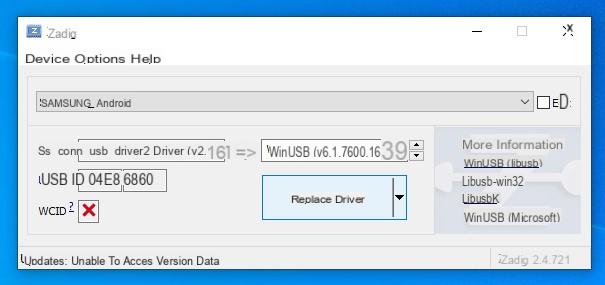
Agora sempre no computador abra o terminal e digite:
CD
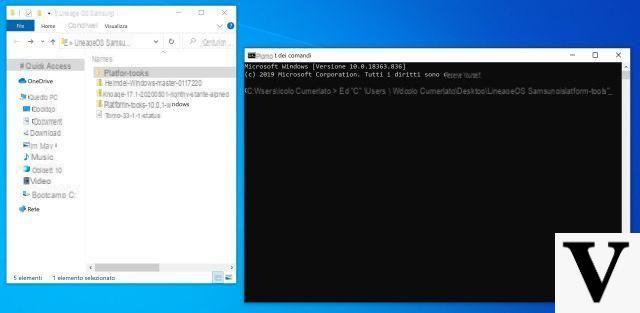
Obviamente os caracteres "<>" devem ser omitidos e em todos os casos a redação deve ser substituído pelo caminho absoluto da pasta "ferramentas da plataforma" extraído anteriormente e no qual você também copiou heimdall.
Em seguida, digite:
heimdall print-pit

(usuários macOS: adicione ./ no início de cada comando)
Se o telefone reiniciar, significa que há comunicação entre Heimdall e a Samsung.
Espere o terminal reiniciar, desligue-o novamente e voltar ao modo de download sempre através de botões ligar + diminuir volume + Bixby.
Volte para o terminal do pc e digite:
heimdall flash --RECOVERY --não reinicializar

3. Atualize a ROM do LineageOS
- Quando o telefone terminar de instalar a recuperação pressione simultaneamente as chaves ligar + diminuir o volume e solte-os quando a tela ficar preta;
- Logo depois de fazer isso agora segure as chaves ligar + aumentar volume + Bixby até que o Samsung reinicie na recuperação TWRP;
- No caso de você ser solicitado aentrada de senha para descriptografar a partição de dados clique em "Cancelar";
- Caso seja solicitado "Manter o sistema somente leitura?" deslize para habilitar alterações;
- Da recuperação, vá agora para “Limpar” -> “Formatar dados” -> digite “sim” e confirme;
- Então volte e suba “Limpeza” -> “Limpeza avançada” -> selecione as partições “Dalvik / ART Cache”, “Cache”, “System” -> deslize para confirmar.
Neste ponto volte para a tela principal e sempre da recuperação selecionada “Avançado” -> “ADB Sideload” -> deslize para confirmar. Imediatamente depois, a partir do terminal do seu computador, digite:
adb sideload

E o Google Apps? Eles não estão lá originalmente
Está certo! Os serviços do Google estão ausentes por padrão (consequentemente, a Play Store também) do sistema operacional e será necessário instalá-los separadamente. Na verdade, embora o LineageOS prefira deixar um amplo espaço de manobra em relação às otimizações e personalizações a serem implementadas, deve-se dizer que os desenvolvedores não têm permissão para a integração nativa do LineageOS com o Google Play Services devido às regras de política estabelecidas pela empresa californiana.
Portanto, o sideload do sistema operacional de recuperação está concluído o que aconselhamos você a fazer é atualizar o Google Apps. Tenha o cuidado de selecionar o Versão ARM64 e Android 10.0, enquanto como variante do pacote recomendamos o "Pico" pois parece ser o mais compatível com Lineage 17.1 em nosso Galaxy S9. Por exemplo, ao tentar atualizar as variantes “Stock” e “Nano”, encontramos travamentos constantes do inicializador do sistema, em vez de ter dificuldade em conceder todas as permissões necessárias ao aplicativo de serviços do Google ou não conseguir usar o teclado padrão.
uma vez baixou o arquivo .zip correspondente, digite do terminal:
adb sideload

(Opcional) Sem GPay e Netflix? Obrigado SafetyNet.
Infelizmente, a instalação do LineageOS envolve a alteração dos resultados da verificação produzidos pelo SafetyNet, uma API desenvolvida pelo Google para permitir que os aplicativos entendam se o sistema no qual são executados foi um artefato ou não.
Devido a regras internas estabelecidas pela equipe do LineageOS foi decidido não contornar o "problema", que envolve oincapacidade de fazer pagamentos sem contato com Samsung Pay ou Google Pay, aproveite as vantagens do Netflix ou Amazon Prime Video bem como a maioria dos aplicativos bancários ou serviços de streaming em alta definição.
Uma solução válida é chamada (va) Magisk, uma ferramenta capaz de fornecer permissões de root e ao mesmo tempo ocultar sua existência de apps que desejam realizar testes de autenticidade com SafetyNet. No entanto, nos últimos tempos, o Google vem tornando seus sistemas de segurança mais sofisticados e atenciosos, por isso no momento, não parece possível ocultar completamente a falsificação de software de aplicativos (que na verdade foi necessário para instalar o LineageOS).
Em todos os casos, a ausência do Netflix na Play Store pode ser contornada baixando o APK relativo da loja APKPure, enquanto se você quiser usar o Amazon Prime Video, precisará instalar o Magisk em seu telefone, sob pena de não conseguir veja qualquer conteúdo.
Proceda portanto, já que estamos em recuperação, com o download do Magisk no computador e com a execução de um comando adicional ADB sideload, primeiro ativando a opção de recuperação relativa e depois digitando o comando do pc:
adb sideload

Feito isso, você pode finalmente reiniciar o sistema. Vá para “Reinicializar” -> “Sistema”.
Se você fosse pedir uma confirmação, aceite e continue sem medo.
Depois de executar a configuração, a primeira coisa que recomendamos que você faça antes de prosseguir com a personalização é configurar o Magisk para nosso propósito.
- Inicie o Magisk (já estará instalado no seu telefone);
- No menu lateral selecione o item "Download";
- Na barra de pesquisa no topo digital "liboem" e selecione o resultado "liboemcrypto disabler";
- Baixe e instale-o e pressione o botão laranja "Reiniciar";
- Espere o smartphone reiniciar e você pode desfrutar de serviços de streaming em qualidade SD.
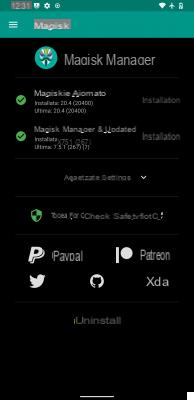
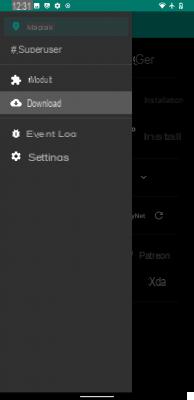
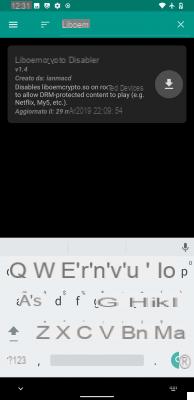
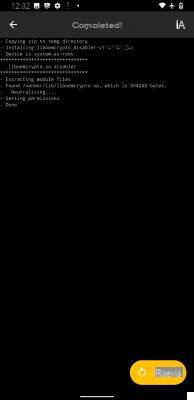
Anterior
Próximo
Fullscreen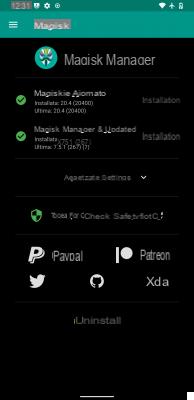
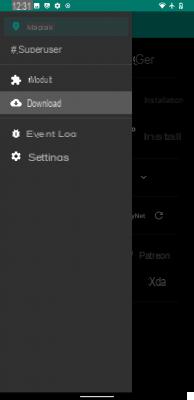
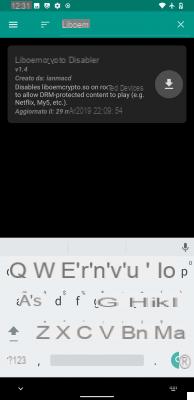
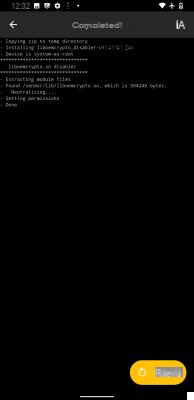
4. Nossa personalização
Imediatamente após concluirmos a configuração inicial do Lineage OS 17.1, nos encontramos diante de um sistema operacional enxuto, extremamente ágil e ágil e realmente difícil de travar.
Os aplicativos padrão
A IU definitivamente precisa de uma reorganização do aplicativos padrão do sistema (praticamente todos os AOSP obviamente) já que as soluções contidas na ROM não nos convenceram muito em termos de apresentação gráfica e limitações de uso.
Então nós fomos na Play Store para instalar as seguintes propostas (e aconselhamos você a fazer o mesmo):
- Telefone <- versão padrão do AOSP
- Mensagens <- versão padrão do AOSP
- Contatos <- versão padrão do AOSP
- Calendário <- versão AOSP di default
- Gmail <- versione AOSP (Email) di default
- Google Foto <- versão AOSP (Galleria) di default
- Google Chrome <- versão do navegador LineageOS padrão
- Câmera do Google <- versão AOSP padrão
Mais obviamente, outros aplicativos do Google (e outros) não pré-instalados com o pacote GApps; não perdemos por exemplo Telegram, YouTube, Google Keep, Maps, Spotify, Instagram, ...
Pequeno parágrafo que o dedicamos direito a popular aplicativo de fotografia da câmera do Google: lutamos muito para encontrar uma versão o mais compatível possível com nosso Galaxy S9 (ainda não conseguimos). Para ele, aconselhamos que instale esta versão antiga, 5.1. Infelizmente, os mais recentes são muito mais problemáticos, mas considere que este GCam também tem limitações como os vídeos carecem de exposição automática e têm um foco extremamente estranho; então oO efeito "Retrato" não funciona com sensor selfie, mas felizmente você pode contornar esse problema usando o modo "Desfoque de lente".
Alternativamente você pode contar com a variante AOSP, esse é o aplicativo de câmera original pré-instalado com LineageOS, que no entanto não consegue filmar em HDR (ou melhor ... torna-os, mas eles são completamente inutilizáveis devido a artefatos). Então ... por que não usar os dois em pares?
O gráfico muda
A interface, apesar da excelente limpeza, certamente necessita de um restyling gráfico mais preciso.
Primeiro removemos os widgets presentes por padrão na tela inicial e adicionamos a barra de pesquisa do Google na parte superior, o resumo do Google imediatamente abaixo e nada mais.
Também substituímos o papel de parede com um background obtido no app Crisper, sobre o qual já falamos neste artigo.
As mudanças funcionais
Você também sente falta do guia Google Discover? Particularmente para nós e, embora originalmente o deslizar para a direita não leve a lugar nenhum, existe uma forma muito simples de ativá-lo: baixe o Google app e pronto.
O mesmo se aplica ao Botão Bixby que com One UI a bordo foi capaz de chamar o assistente de voz homônimo, mas que agora parece não funcionar.
Na realidade, a partir das configurações você pode escolher a ação a ser realizada quando pressionado (simples ou prolongada) e, ao instalar o Google Assistant, será oferecido o possibilidade de chamar o Google Assistant como alternativa.
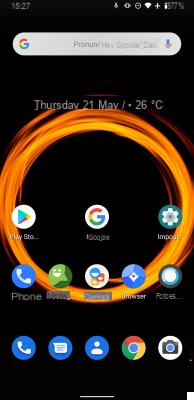
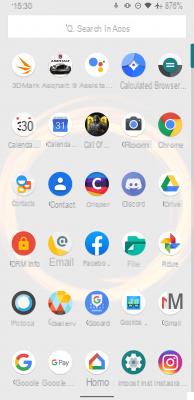
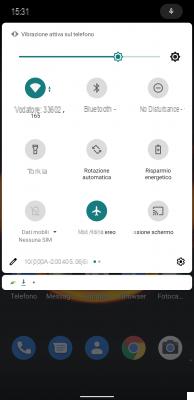
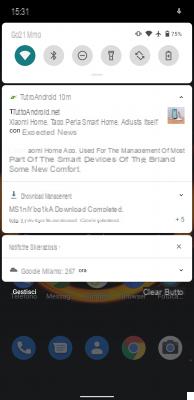
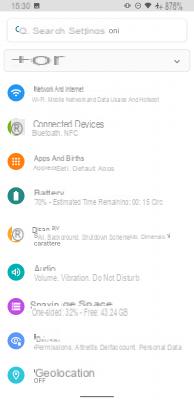
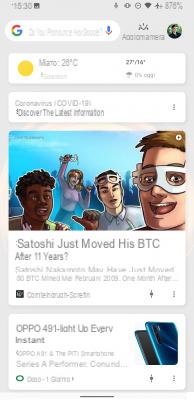
Anterior
Próximo
Fullscreen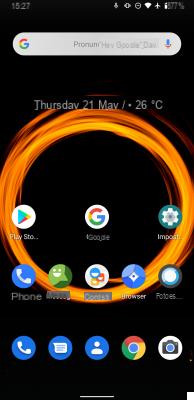
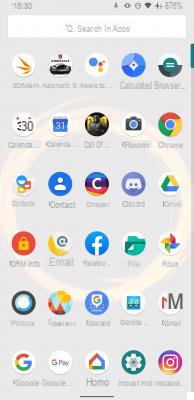

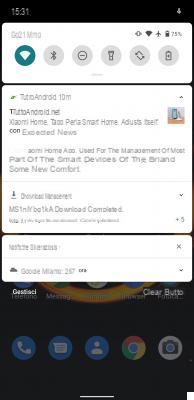
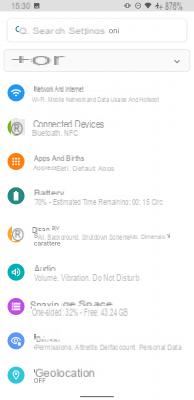

Como o LineageOS se comporta?
Bem, muito bem para ser honesto. Tem ajudou a tornar nosso Samsung Galaxy S9 significativamente mais ágil e ágil apresentando uma interface limpa e minimalista e animações bem reproduzidas e sempre fluidas.
A bateria também se beneficiou, conseguindo ganhar 30 minutos ou no máximo 1 hora adicional de display ativo das 4 horas padrão anteriores com uso médio.
Alguns você perde muitos dos recursos presentes em One UI mas quem opta por uma solução semelhante certamente não o faz com a intenção de ter a mesma quantidade (ou mais) de recursos disponíveis, mas busca um sistema muito mais leve e com mais desempenho, sem sobrecarregar desnecessariamente o smartphone que de outra forma ele acabaria tendo que gerenciar uma carga de trabalho particularmente onerosa.